Cách sử dụng hàm VLOOKUP trong Excel và ví dụ
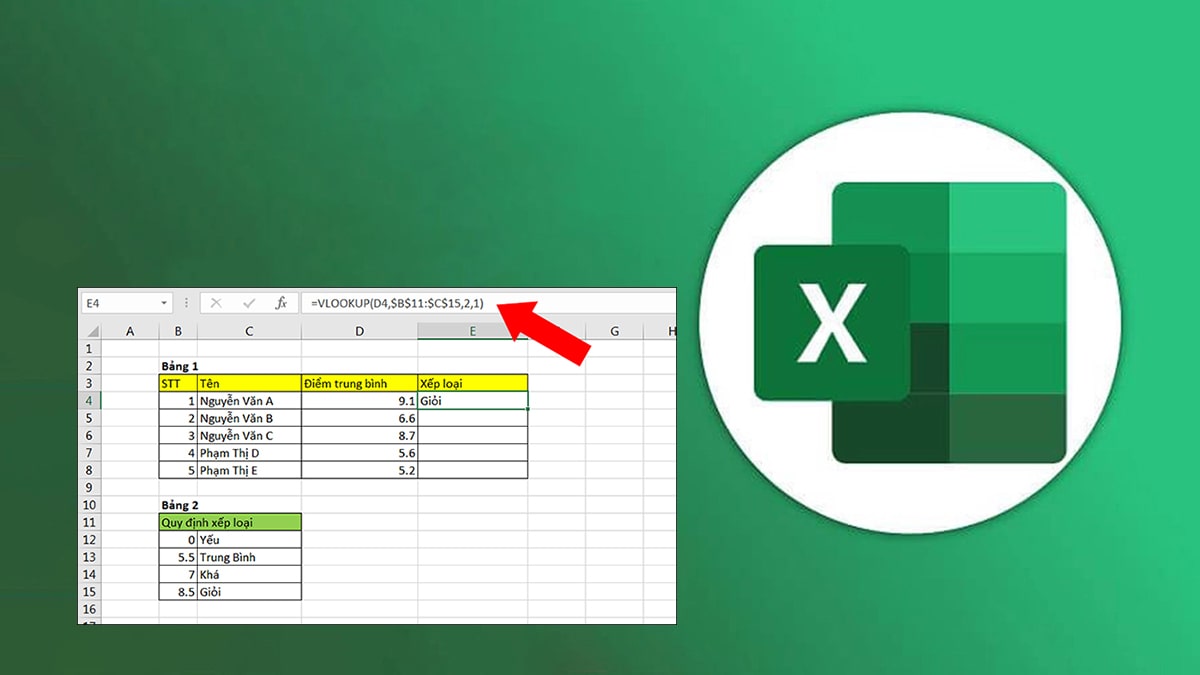
Mọi người nên biết qua cách sử dụng hàm VLOOKUP bởi đây là một trong những hàm tra cứu thông dụng nhất trong Excel. Hàm được sử dụng để tìm kiếm và trả về giá trị tương ứng từ một bảng dữ liệu dựa trên một giá trị được chỉ định. Bài viết này sẽ hướng dẫn chi tiết sử dụng hàm VLOOKUP trong Excel, bao gồm cú pháp, các đối số và ví dụ cụ thể, nên cùng xem nhé!
Tìm hiểu về hàm VLOOKUP
Để nhanh chóng thành thạo hơn trong cách sử dụng hàm VLOOKUP, người dùng cần nên tìm hiểu qua những thông tin cơ bản về hàm chẳng hạn như:
Hàm VLOOKUP là gì?
Hàm VLOOKUP là một hàm tra cứu được sử dụng để tìm kiếm giá trị tương ứng trong một cột khác dựa trên giá trị được chỉ định trong một cột khác. Hàm này rất hữu ích khi bạn cần tìm kiếm thông tin trong một bảng dữ liệu lớn.
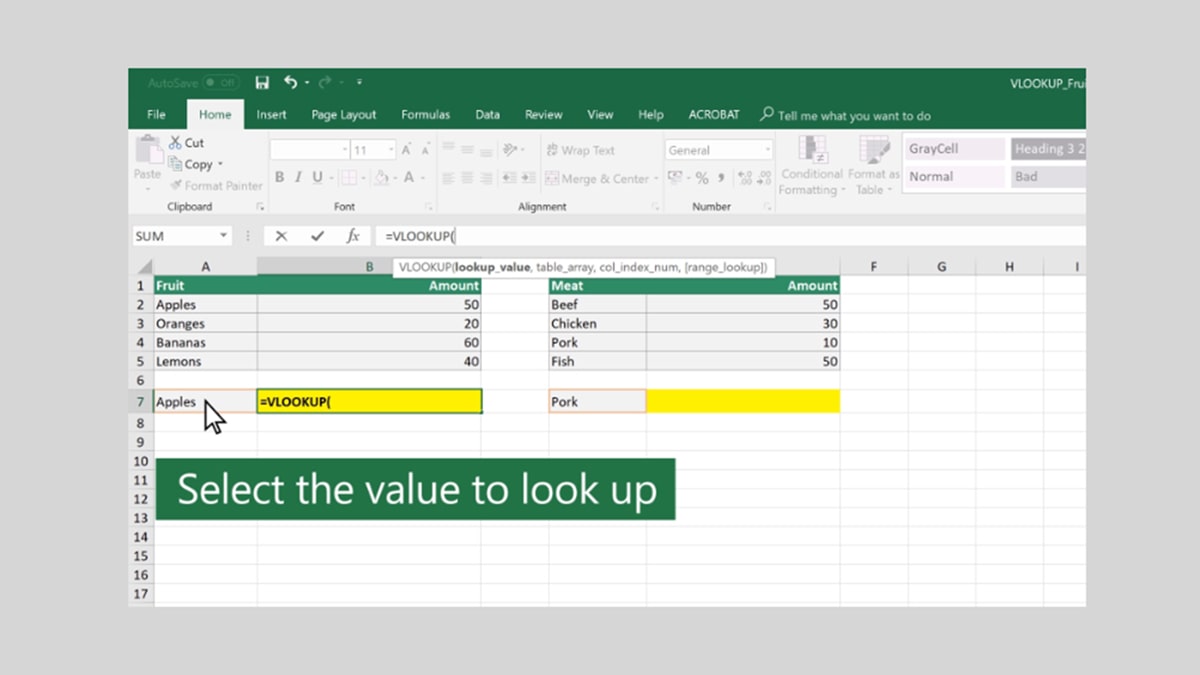
Cú pháp: =VLOOKUP(lookup_value, table_array, col_index_num, [is_sorted])
Trong đó:
- lookup_value: Giá trị cần tìm.
- table_array: Phạm vi dữ liệu chứa giá trị cần tìm kiếm và giá trị cần trả về.
- col_index_num: Vị trí cột của giá trị cần trả về trong phạm vi dữ liệu.
- is_sorted: (Tùy chọn) Xác định kiểu tìm kiếm:
- TRUE/1: Tìm kiếm chính xác (mặc định).
- FALSE/0: Tìm kiếm tương đối.
Lợi ích của cách sử dụng hàm VLOOKUP
Hàm VLOOKUP là một trong những hàm tra cứu phổ biến nhất trong Excel, mang lại nhiều lợi ích cho người dùng:
- Tự động hóa việc tra cứu dữ liệu:
- Thay vì tìm kiếm thủ công thông tin trong bảng dữ liệu lớn, VLOOKUP giúp tự động hóa việc tra cứu, tiết kiệm thời gian và công sức.
- Giảm thiểu sai sót.
- Tăng hiệu quả công việc:
- Cho phép thực hiện các thao tác tra cứu dữ liệu nhanh chóng và chính xác.
- Tăng hiệu quả công việc cho người dùng, đặc biệt khi làm việc với bảng dữ liệu lớn.
- Dễ sử dụng:
- Cú pháp đơn giản, dễ hiểu, dễ ghi nhớ.
- Có nhiều tài liệu hướng dẫn và ví dụ minh họa trên mạng.
- Miễn phí: Là một hàm tích hợp sẵn trong Excel, không cần cài đặt thêm phần mềm hay công cụ nào khác.

Tuy nhiên, mọi người cần lưu ý một số hạn chế trong cách sử dụng hàm VLOOKUP:
- Giá trị cần tìm kiếm phải nằm trong cột đầu tiên của phạm vi dữ liệu.
- Chỉ có thể tìm kiếm theo chiều dọc, không thể tìm kiếm theo chiều ngang.
- Nếu dữ liệu bị thay đổi, cần cập nhật lại công thức VLOOKUP.
Cách sử dụng hàm VLOOKUP chi tiết trong Excel
Để cách sử dụng hàm VLOOKUP áp dụng được cho nhiều trường hợp tìm kiếm hay trích xuất dữ liệu, mọi người cần thực hiện qua các bước:
Bước 1: Xác định giá trị cần tìm kiếm (lookup_value)
- Giá trị cần tìm kiếm là giá trị mà bạn muốn tra cứu trong bảng dữ liệu.
- Giá trị này có thể là một số, một chuỗi văn bản, hoặc một ngày tháng.
Bước 2: Xác định phạm vi dữ liệu (table_array)
- Phạm vi dữ liệu là bảng dữ liệu chứa giá trị cần tìm kiếm và giá trị cần trả về.
- Phạm vi dữ liệu phải bao gồm cột chứa giá trị cần tìm kiếm (cột đầu tiên) và cột chứa giá trị cần trả về.
Bước 3: Xác định vị trí cột của giá trị cần trả về (col_index_num)
Bước 4: Xác định kiểu tìm kiếm (is_sorted). Có hai kiểu tìm kiếm:
- Tìm kiếm chính xác (is_sorted = TRUE/1): Hàm VLOOKUP sẽ tìm kiếm giá trị cần tìm kiếm một cách chính xác.
- Tìm kiếm tương đối (is_sorted = FALSE/0): Hàm VLOOKUP sẽ tìm kiếm giá trị cần tìm kiếm một cách tương đối.
Bước 5: Nhập công thức VLOOKUP và nhấn Enter.
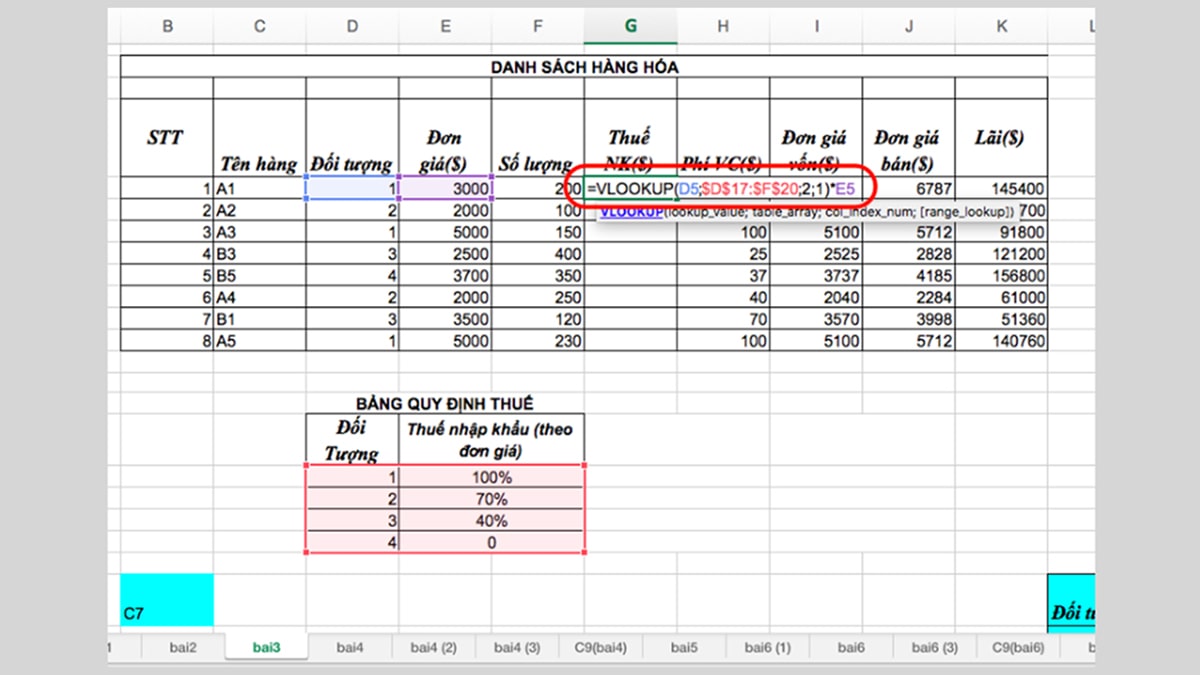
Một số ví dụ cụ thể của cách sử dụng hàm VLOOKUP trong Excel
Dưới đây là 2 ví dụ cụ thể, giúp bạn có thể dễ dàng hiểu rõ hơn về các bước ở phần trên:
- Ví dụ 1: Cách sử dụng hàm VLOOKUP để tìm kiếm
Giả sử bạn có một bảng dữ liệu nhân viên như sau:
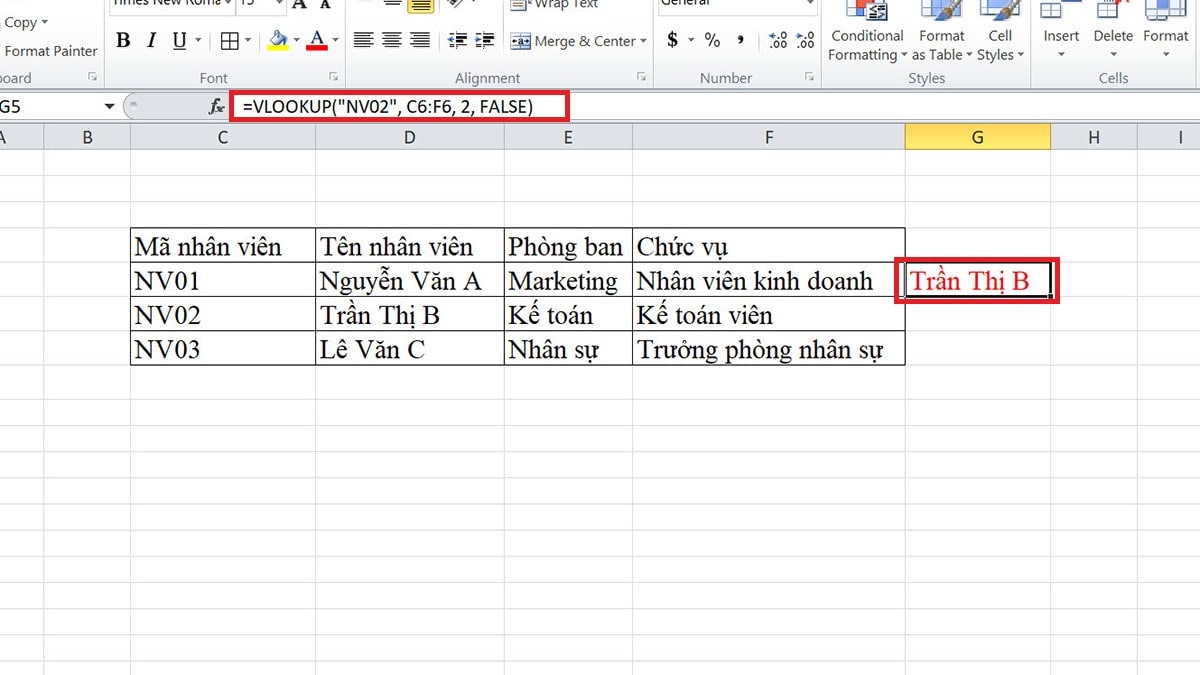
Bạn muốn tìm tên nhân viên có mã NV02.
Công thức VLOOKUP:
=VLOOKUP(“NV02”, C6:F6, 2, FALSE)
Kết quả: Trần Thị B
- Ví dụ 2:
Giả sử bạn có một bảng dữ liệu điểm số như sau:
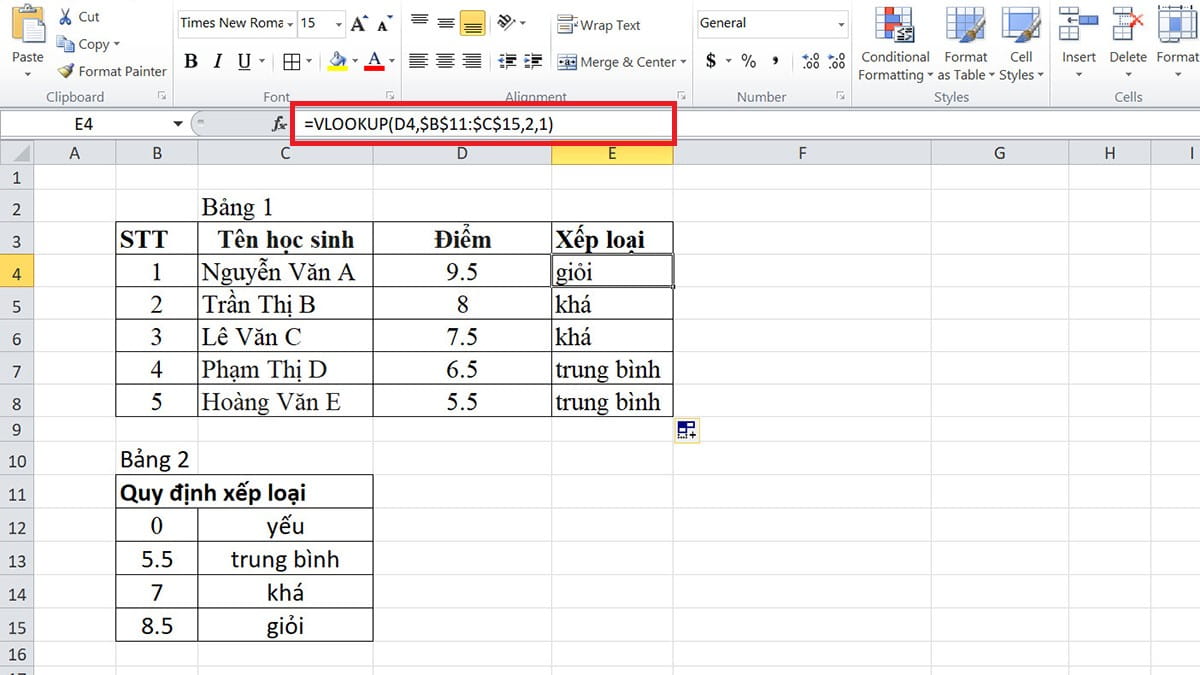
Bạn hãy nhập công thức VLOOKUP như sau:
=VLOOKUP(D4,$B$11:$C$15,2,1)
Cách sử dụng hàm VLOOKUP trong Excel đã được bài viết trên trình bày rõ ràng ở cú pháp, các bước nhập hàm và ví dụ cụ thể. Hy vọng những thông tin trên sẽ giúp bạn áp dụng hàm vào thực tế một cách hiệu quả.





